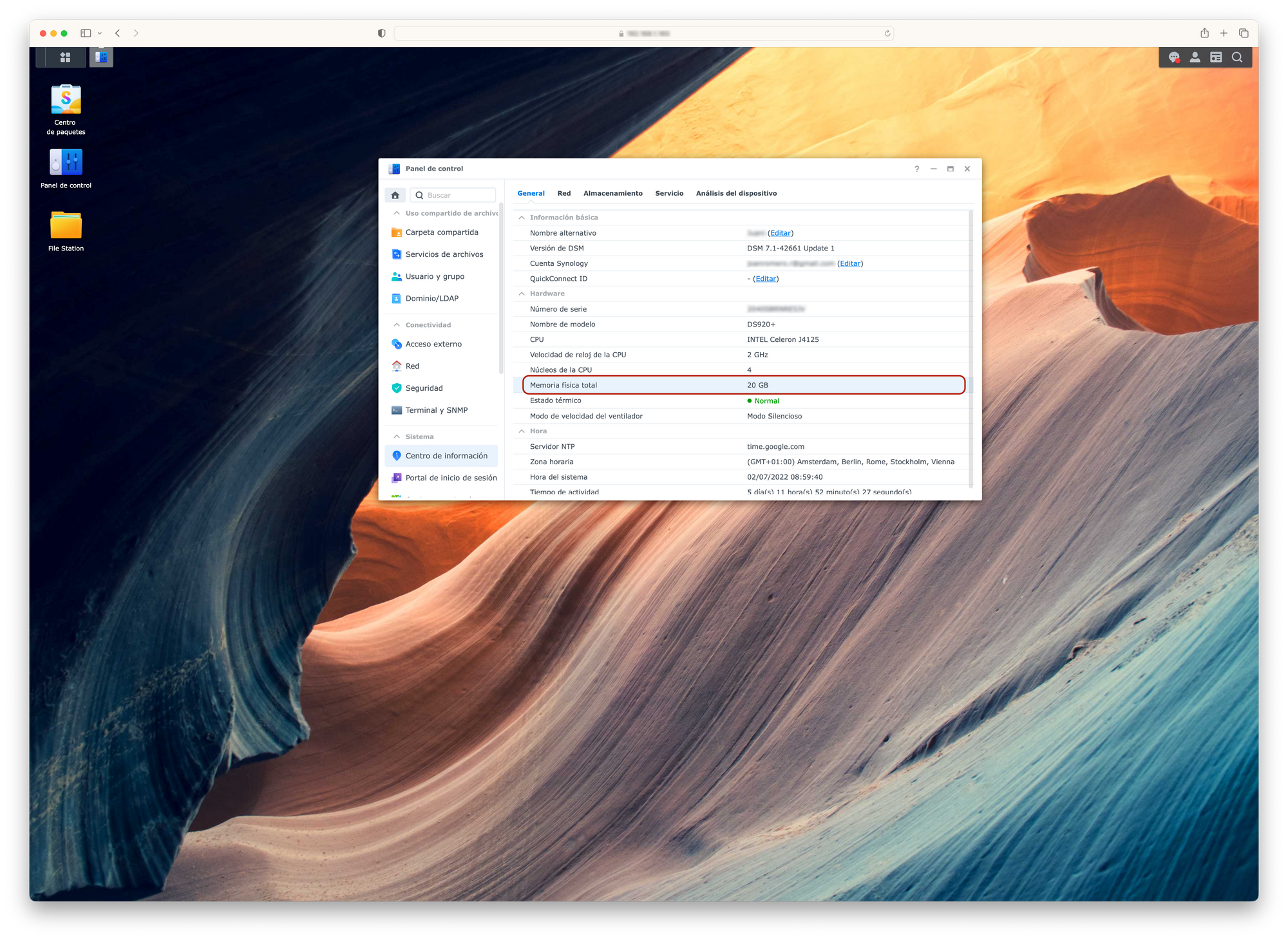Guía de ampliación de memoria RAM para Synology
¿Qué módulos puedo comprar para ampliar la RAM de mi NAS Synology?
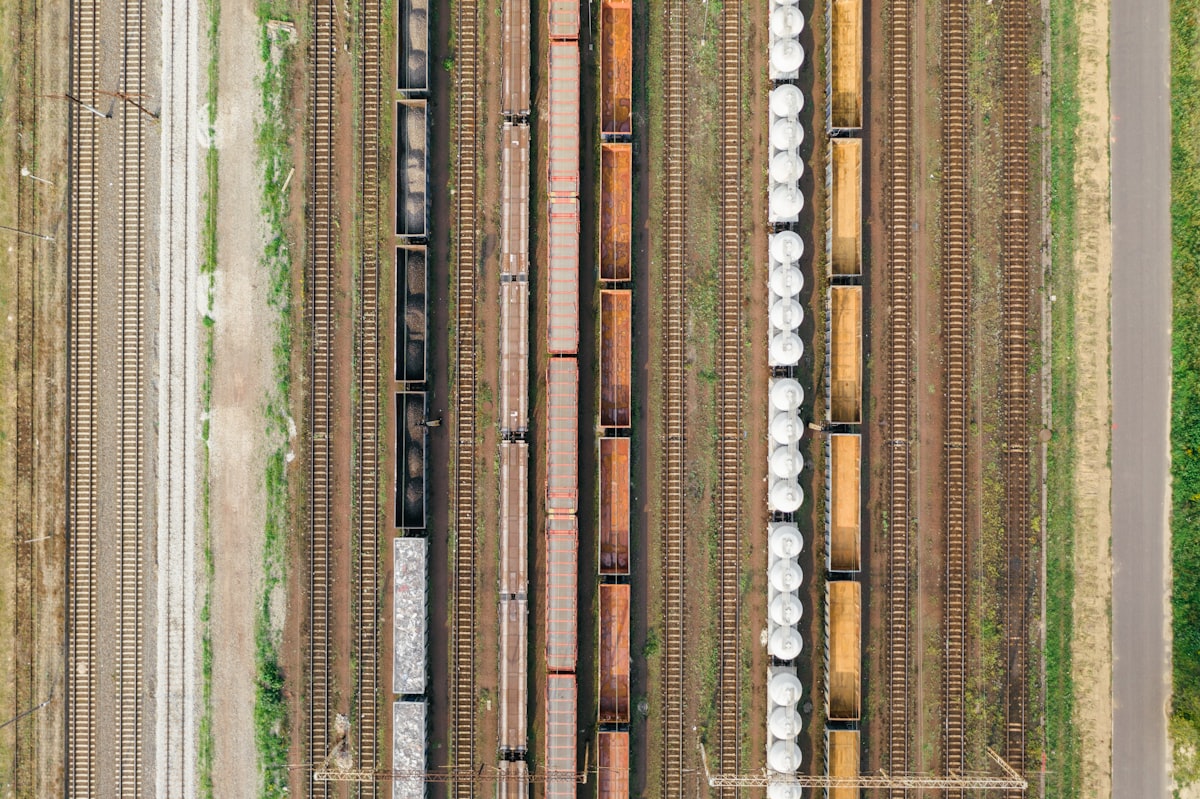
Regístrate en HDS+
Tutoriales y soporte sobre sistemas NAS, Redes, Docker y SelfHosting.
Sin SPAM. Es gratuito. Ten acceso a todo el contenido.
Uno de los principales problemas de los sistemas NAS es que suelen venir con poca memoria RAM de fábrica, y aunque sea suficiente para muchos, para otros se queda corta en cuanto empiezan a explotar el potencial que nos permite un Synology. Por suerte, marcas como Synology permiten al usuario ampliar la memoria física, y aunque han reducido los slot de dos a uno, nos lo sigue permitiendo.
Muchos usuarios se preguntan que módulos de RAM comprar para ampliar la memoria de su sistema NAS. En la siguiente guía os enseño los modelos recomendados que se salen de la lista oficial del fabricante, y los cuales nos costarán bastante menos.
¿Qué modulo comprar?
Si nos centramos en los últimos modelos comerciales más extendidos (DS220+, DS720+ y DS920+), el módulo que viene integrado con nuestro Synology funciona a una frecuencia de 2.666Mhz y nos permite añadir un slot adicional DDR4 SO-DIMM.
El primer punto a tener en cuenta es que el fabricante siempre nos va a recomendar un máximo de memoria RAM por debajo de lo que soporta realmente el procesador. Por ejemplo, en mi DS920+ cuento con un total de 20GB. El mejor módulo y que no da problemas nunca es el Crucial DDR4.
Dependiendo el modelo de NAS que tengáis, necesitaréis un módulo en concreto u otro. Por ejemplo, si tenéis un DS918+ que es el modelo anterior, el módulo de RAM deberá ser del tipo DDR3. Os recomiendo uno de la misma marca Crucial el cual podréis comprar desde el siguiente enlace.
¿Cómo aumentar la RAM?

- Apagamos el NAS
- Extraemos todas las bahías de HDD/SSD.
- Localizamos donde tenemos el Slot para insertar el módulo de RAM. Normalmente está en el mismo lateral donde encontraremos el botón de encendido.
- Insertamos el nuevo módulo de memoria RAM en la ranura - Tenemos que asegurarnos de alinear la muesca del módulo de memoria con la de la ranura.
- Volvemos a insertar las bahías de discos duros.
- Encendemos el NAS.
Para comprobar que hemos instalado correctamente el módulo, una vez iniciado el Synology, nos vamos a Panel de control - Centro de información y nos mostrará el total de capacidad de la RAM.